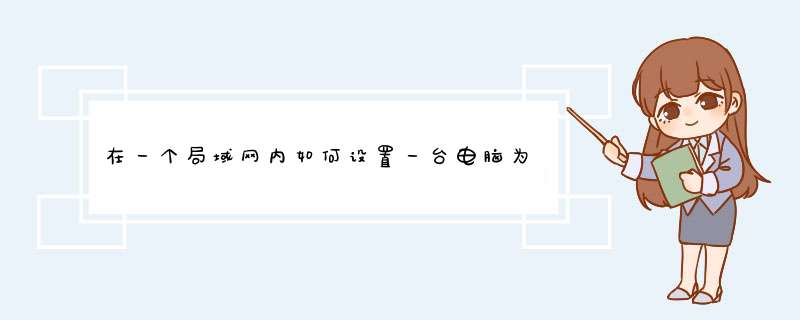
启用并设定虚拟WiFi网卡:运行命令:netsh wlan set hostednetwork mode=allow ssid=wuminPC key=wuminWiFi (注意:上边命令"ssid"后红字为网络名称,自己随便命名,比如wuminPC可改为MyWiFi等等,自己喜欢怎么命名都行 "Key"后边红字为密码,自己随便命名,比如wuminWiFi 可以改为12345678,总之自己命名就可以了,不一定非得这个网络名称,这个密码,密码8位以上最好) 此命令有三个参数,mode:是否启用虚拟WiFi网卡,改为disallow则为禁用。 ssid:无线网名称,最好用英文(以wuminPC为例),即要设定的wifi名称。 key:无线网密码,八个以上字符(以wuminWiFi为例),即你要设定的wifi密码。以上三个参数可以单独使用,例如只使用mode=disallow可以直接禁用虚拟Wifi网卡。相信以前用过DOS的人都知道怎么运行命令了,那就是输入按回车netsh wlan set hostednetwork mode=allow ssid=wuminPC key=wuminWiFi 运行之后看到以下内容:
然后再打开“网络和共享中心”--“更改适配器设置”看看是不是多了一项,若果有多出的这一项“Microsoft Virtual WiFi Miniport Adapter”,那么说明你前边的设置是真确的。
开启成功,网络连接中会多出一个网卡为“Microsoft Virtual WiFi Miniport Adapter”的无线。为方便起见,将其重命名为虚拟WiFi。若没有,只需更新无线网卡驱动就OK了。 3、设置Internet连接共享:在“网络连接”窗口中,右键单击已连接到Internet的网络连接,选择“属性”→“共享”,勾上“允许其他······连接(N)”并选择“虚拟WiFi”。
确定之后,提供共享的网卡图标旁会出现“共享的”字样,表示“宽带连接”已共享至“虚拟WiFi。
开启无线网络:继续在命令提示符中运行:netsh wlan start hostednetwork 当然可以新建一个记事本文件复制:netsh wlan start hostednetwork 然后另存为:启动WIFI热点bat 下次开机的时候只需要以“管理员身份运行”就启动了。 至此,虚拟WiFi的红叉叉消失,WiFi基站已组建好,主机设置完毕。,iphone,touch,笔记本,带WiFi模块的手机等子机搜索到无线网络wuminPC,输入密码wuminWiFi,就能共享上网啦 网络名称和密码可以按照自己喜欢的写。 用这种方法建立的无线网络,比使用connetify要稳定,简单,而且网速好。1、首先自然是 *** 作系统的安装了,服务器的 *** 作系统又分为了windows *** 作系统和linux *** 作系统,首先我们来你看下windows服务器 *** 作系统,比较常用的就是windows server 2003了,当然还有2008和2012,当然没有2003常用罢了。
2、接着来看下linux *** 作系统,相比于windows服务器 *** 作系统,linux *** 作系统更加安全,一来是会使用linux系统的用户并不多,二来是因为用户权限,一般登陆linux *** 作系统的用户都是普通用户,很多 *** 作权限都受限制,因此更加安全。常用的linux *** 作系统有redhat,centos,ubuntu等。
3、想要成为服务器,联网是必须的,平时我们使用的一般都是虚拟拨号上网,每次重启猫的时候IP地址都会变,这样不利于用户的访问,因此我们必须申请一个静态IP地址,这也是我们架设服务器的重要条件,静态IP可以像宽带供应商提供,应该不是什么难的事情。
4、如果你的网站都是静态网页的话,完成以上步骤就可以了,但是如果你的网站有用到动态网页的话,我们就需要安装web服务器了,windows服务器 *** 作系统下安装的web服务器一般为IIS服务器,而linux *** 作系统下安装的web服务器一般为apache服务器,这两种是比较常用的web服务器。目前nginx服务器也是异军突起,大有和前两者一较高下之势。
5、动态网页的制作离不开后台程序的支持,我们平时比较常用的后台程序有jsp,asp,php,想要编译这些后台程序文件,我们就需要在web服务器中加载对应的组件一边支持这种格式的文件,不同的web服务器设置的方法也不同,如果有需要的话可以上网搜索相关教程。
6、动态网页一般都会跟数据库交互数据,因此数据库也是必须要安装的,数据库的种类也是很多的,常用的有mysql,mssql,oracle,access等等,数据库的选择一般都跟后台程序和web服务器都有关系,不同的web服务器和后台程序,数据库也不相同。
7、有了这些软件,不管是动态网站或者静态网站都可以支持了。作为服务器,让用户进行 *** 作也是必须的,用户 *** 作可以分为FTP *** 作和远程 *** 作服务器两种,首先我们介绍下FTP *** 作。相信很多站长管理自己的站点都是使用的FTP,作为服务端,我们需要安装的是类似ServU一类FTP服务器端软件,为用户架设FTP账号。
8、还有一种管理方式就是直接远程 *** 作服务器了,想要远程 *** 作服务器,首先必须为服务器建立一个用户名和密码,其次就是开启远程桌面,只有满足这两点,才能远程 *** 作服务器。开启远程桌面的方法很简单,只需要右击我的电脑,点击属性,找到远程,勾选远程桌面即可。
以上的 *** 作均完成后,一个计算机就变身成为了服务器,作为服务器,24小时开机是必须的,一旦你的电脑关机之后,这里的站点自然就不能够被访问了,至于你的电脑能够挂几个网站,这要看看它的负载能力了,服务器的负载能力跟计算机的硬件配置有关系。如果你的IIS默认端口没有修改的话,就到路由器上把针对80端口的外来访问请求全都转发到1921681101上面来。如果你改过默认端口,那就转发你设置的那个端口号。
详细设置步骤要看路由器的设置界面。一般这个功能在路由器上叫端口映射吧。
如果不知道端口号,那就在路由器上做NAT映射。就是把你这台服务器完全暴露在互联网上。所有针对你这个域名或外网IP的访问请求,全部转发到你这台服务器上。(注意我的说“完全暴露”并非是安全意义上的完全暴露,这里只是访问意义上的暴露)
你说的DNS设置好,不知是你这台服务器上指定DNS,还是你域名的DNS解析?通常你需要在你的域名提供商那里设置域名A纪录,别人才可以通过域名访问你自己的服务器。如果你是动态IP的话,就不能用A纪录,要用DDNS,就是动态域名解析,比如花生壳那种软件。最简单的办法:
找一台机器,把其中一个文件夹做成共享,guest权限全开,然后将该文件夹映射驱动器到每个人的电脑上,在他们的电脑上显示的就是一个本地硬盘一样。熟练一点的10分钟搭建完毕。
但是这个有个问题,局域网内每个人都能下载和修改文件,对文件安全性存在一定隐患。但是这个满足基本的存储和共享是没有问题的。
复杂一点的办法:
搭建专业服务器,不管是windows还是linux服务器都有专业的FTP服务器,网上搜一下什么教程啥的都出来了,但是这个不熟练的话,得花些时间搞定。但是这个对文件安全性绝对有保障,控制也更严格,容易管理。
1、首先把本地服务器地址固定,打开网络共享中心,以设置IP地址为1921681105。
2、然后组建家庭组,局域网没有地址解析,所以设置网络服务器家庭组。
3、然后设置家庭组共享,在家庭组内部共享的打印设备,文件夹,视频等,进行勾选即可。
4、接着可以通过IIS搭建本地网站,在局域网内部访问。
5、然后打开IIS配置的网站,直接在浏览器输入:1921681102:8081,进行访问。
6、然后可以共享目录,添加相应的权限即可,打开共享目录,进行文件 *** 作。
首先在网上下载个XP原版安装包,带I386文件夹的那种,然后开始——设置——控制面板——添加或删除程序,添加\删除windows组件,勾选internet信息服务,点详细信息,勾选文件传输协议(FTP)服务,下一步,如果有提示缺少文件就在XP原版安装包里选,肯定有的,直到完成后,在“我的电脑”右键“管理”,就可以看到您建的文件服务器了,就是FTP服务器,自己设定下本机IP地址和服务器共享文件夹,其他电脑要是想上传下载文件时在地址栏里输入ftp:\\服务器IP地址 就可以了!解决办法:架设FTP服务器
推荐软件:Serv-U FTP Server 在百度上搜索一下即可
分权限:最低权限,登陆之后仅能读取。
中级权限,登陆之后能读写。
高级权限,登陆之后,能读写,能删除,能建立文件夹
想给谁什么权限,就建一个帐号。
不同的帐号分配不同的权限,人手一个帐号,就能很好的管理共享上的资源 。
最后一点:你可以设立匿名访问,但这种访问只有最低权限,这样就不用那么多帐号
请采纳
欢迎分享,转载请注明来源:内存溢出

 微信扫一扫
微信扫一扫
 支付宝扫一扫
支付宝扫一扫
评论列表(0条)